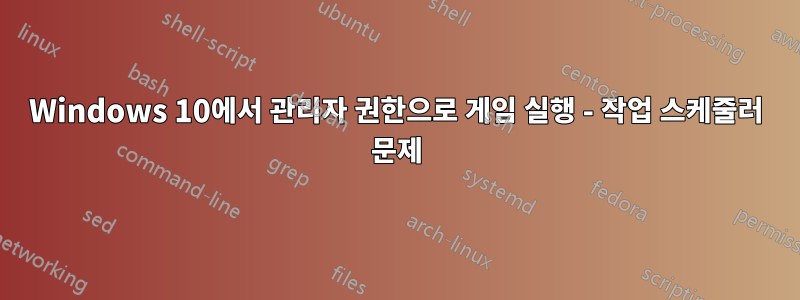
나에게는 아내와 함께 즐겨하는 오래된 게임이 있습니다. 새로운 Windows 10 컴퓨터에 설치했는데 명령줄과 파일 탐색기에서 실행 파일을 두 번 클릭하면 제대로 실행됩니다.
하지만 그런 식으로 실행하면 항상 UAC "이 프로그램을 변경하시겠습니까?"라는 메시지가 표시되며, 저는 그런 식으로 게임을 실행하려고 합니다.
다양한 지침이 작업 스케줄러를 알려줍니다. 작업을 생성하고 "최고 권한"을 부여하고 요청 시 실행되도록 허용한 다음 해당 작업을 실행하기 위한 바로 가기를 만듭니다.
그래서 작업 스케줄러에서 작업을 생성하고 거기에서 실행되도록 테스트하라는 지침이 합리적으로 제시되어 있는데 지금은 여기서 막혔습니다. 작업 스케줄러에서 내가 만든 작업을 실행하도록 해도 게임이 실행되지 않는 것 같습니다.
"일반"(이 작업의 작업 스케줄러 속성) 아래에 "사용자가 로그온했을 때만 실행", "가장 높은 권한으로 실행" 및 "Windows 10에 대해 구성"이 있습니다. 트리거가 비어 있습니다. 작업에는 "프로그램 시작"과 실행 파일 이름 및 ".exe"를 포함한 전체 경로 이름이 있습니다. 조건에서 "컴퓨터가 AC 전원에 연결된 경우에만 작업 시작"을 선택 취소하고 다른 상자는 선택하지 않았습니다.
작업을 마우스 오른쪽 버튼으로 클릭하고 '실행'을 선택하면 작업 상태가 "실행 중"으로 변경되지만 아무 일도 일어나지 않습니다. 권한 있는 명령 프롬프트로 이동하여 "schtasks /run /tn taskName"을 사용하려고 하면 작업이 성공적으로 시작되었다는 메시지가 표시되고 아무 일도 일어나지 않습니다.
이 게임은 "전체 화면" 게임이라는 점을 언급해야 할 것 같습니다. 일반 Windows 창이 모두 사라지고 화면에는 이 창만 표시됩니다. 물론, 그것이 어떤 차이를 가져오는지는 모르겠습니다.
또 다른 이상한 점은 "컴퓨터가 AC 전원에 연결된 경우에만 작업 시작"이라는 기본 옵션을 변경하는 것이 문제일 수 있다고 생각하여 작업 속성으로 돌아가서 변경을 시도했다는 것입니다. 그렇게 하면 "작업 xml에 형식이 잘못되었거나 범위를 벗어난 값이 포함되어 있습니다."와 같은 메시지가 나타납니다. 이 경우 작업을 실행하려고 하면 오류가 발생할 것으로 예상되지만 그만한 가치가 있으므로 이에 대해 언급하겠습니다.
누구에게나 중요한 게임은 "Caesar III"입니다. 작업 스케줄러를 통해서든 다른 방법을 통해서든 UAC 프롬프트 없이 이것을 실행하려면 어떻게 해야 합니까?
답변1
작업 스케줄러는 보기에 잘못된 곳입니다. 해결 방법이지만 반대하고 있습니다.UAC(사용자 계정 컨트롤). 이에 대한 기본 설정에서는 관리 액세스를 요청하는 모든 애플리케이션이 사용자로부터 승인을 받아야 하므로 프롬프트가 표시됩니다.
다음을 수행하기 전에 바로 가기 속성을 확인하고 응용 프로그램이 관리자로 실행되도록 설정되어 있지 않은지 확인하십시오. 그렇다면 해당 상자의 선택을 취소하면 문제가 해결됩니다. 그렇지 않은 경우 계속 진행하세요.
UAC는 (예전처럼) 나쁜 것은 아닙니다. 이는 맬웨어인 응용 프로그램으로부터 사용자를 보호하고 관리 권한을 통해 시스템을 가로채려고 시도하는 Linux 권한 개념에서 가져온 것입니다. 게임이 설치되어 있을 가능성이 있는 Program Files 및 Program Files(x86) 폴더를 공격적으로 제어하여 사용자가 무해해 보이지만 그렇지 않은 것을 설치하는 것을 방지합니다(예: 실제로 설치하기 위해 존재하는 신용 모니터링 앱). 키로거, 20개의 도구 모음 및 신원 도용). 이러한 이유로 나는 조언한다.자신이 하고 있는 일과 컴퓨터를 보호하는 방법을 실제로 알지 않는 한 팝업을 용인합니다..
전문가처럼 컴퓨터를 보호하는 데 능숙하거나 내 조언을 받아들이지 않기로 결정한 경우 UAC 설정을 조작하는 방법은 다음과 같습니다.
- 제어판 열기
- 사용자 계정 및 가족 보호 선택
- 사용자 계정 선택
- 사용자 계정 컨트롤 설정 변경
- UAC를 비활성화하려면 슬라이더를 더 낮은 설정으로 조정하거나 맨 아래로 조정합니다.
대부분의 최신 응용 프로그램은 UAC에 의해 플래그가 지정되지 않습니다. 이전 게임(귀하의 게임 포함)은 종종 관리 권한을 요청하거나 보호된 폴더에 쓰기를 시도했지만 그렇게 하는 것이 허용되었습니다. 귀하의 경우 바로가기가 보호된 폴더로 라우팅되고 UAC가 그 방식을 좋아하지 않는데, 이것이 아마도 근본 원인일 것입니다.
답변2
나는 이것이 애플리케이션의 정상적인 범위를 벗어나는 작업을 수행하고 있다는 유용한 경고라고 생각합니다. 하지만 이 특정 프로그램(그리고 아마도 다른 여러 프로그램)에 대해서는 경고가 필요하지 않습니다.
UAC의 작동 방식은 다음과 같습니다.
Windows Vista 프로그램에는 기본적으로 관리 권한이 부여되지 않습니다. 계정이 관리자인 경우에도 프로그램은 높은 권한으로 시작되지 않는 한 관리 작업을 수행할 수 없습니다. 프로그램이 승격된 권한 없이 제한된 작업을 수행하려고 하면 실패합니다.
UAC는 단순히 무시할 수 있는 경고가 아닙니다. 이 프로그램을 실행하면 다음을 포함하여 원하는 모든 작업을 수행할 수 있음을 알려줍니다.
- 높은 권한으로 다른 프로그램 실행
- 다른 프로그램의 파일 변경하기
- 보안 설정 변경
- Windows 손상
프로그램을 신뢰하여 파괴적인 작업을 수행하지 않고 실행하거나 실행을 방지하도록 선택할 수 있습니다.
높은 권한 없이 프로그램을 실행하면 UAC 팝업이 나타나지 않지만 일반 사용자에게 금지된 작업을 시도하자마자 실패합니다. 이로 인해 충돌이 발생할 가능성이 높습니다.
중간 지점은 없습니다. 매번 명시적으로 권한을 상승시키거나 상승된 권한 없이 프로그램을 실행해야 합니다. 이는 정상적인 보안 모델입니다. 매일 관리 작업을 수행하지 않습니다. 일반적인 작업 흐름에서는 UAC가 너무 많이 작동하는 것을 볼 수 없습니다. 보안에 신경 쓰지 않는 프로그램을 사용하지 않는 한.
이 프로그램은 UAC 이전에 작성되었기 때문에 오히려 "권한을 요청하는 것"이라는 의심이 들었습니다.
그것보다 조금 더 복잡합니다.
기본적으로 모든 프로세스는 높은 권한으로 다른 프로세스를 시작하도록 요청할 수 있습니다. 높은 권한으로 프로그램이 시작되는 가장 일반적인 원인은 다음과 같습니다.
UAC 매니페스트. 개발자는 실행 파일 내에 높은 권한으로 실행하도록 강제하는 매니페스트를 포함할 수 있습니다. 실행 파일을 시작할 때 Windows는 이 매니페스트를 확인하고 매니페스트가 있으면 프로그램은 항상 관리자 권한으로 실행됩니다.
UAC 속성실행 파일(또는 바로 가기) 속성에서호환성탭. 존재하는 경우 Windows는 프로그램의 수준을 높입니다.
속성의 호환성 설정. 다시 말하지만,호환성탭속성상승된 권한을 강제할 수 있습니다. 예를 들어 Vista 이전 시스템과의 호환성을 활성화하면 이 작업이 수행됩니다.
추가 호환성 설정.호환성 툴킷일부 호환성 기능을 세밀하게 제어할 수 있는 추가 기능입니다. 다시 말하지만 이들 중 일부는 권한 상승을 시행할 수 있습니다.
기본 호환성 정책이겠죠? 이에 대해 잘 모르겠지만 Windows에는 명시적으로 활성화되지 않은 경우에도 높은 권한으로 어떤 앱을 실행해야 하는지 결정하는 몇 가지 경험적 방법이 있는 것 같습니다. Vista에는 VirtualStore와 같은 UAC로의 전환을 쉽게 하기 위해 구축된 몇 가지 기능이 있었습니다. 더 있을 수도 있습니다.
게임이 관리 기능을 사용하기 때문에 관리 권한을 요청할 가능성이 높습니다. 그 당시에는 아무도 이런 일에 관심을 두지 않았습니다. 프로그램은 파일을 어디에나 저장하고 있었습니다.프로그램 파일,윈도우디렉토리, 이름을 지정하세요. 이들은 보호된 장소입니다.
제대로 작동하려면 UAC가 필요한 일부 호환성 기능도 있습니다. 제가 기억하는 한 일부 레거시 그래픽 설정은 관리자로만 사용할 수 있습니다.
간단히 말하면:
게임에서 높은 권한을 요구하는 경우에는 그렇게 한다고 안전하게 가정할 수 있습니다.
단순한 경고가 아닙니다. 이는 보안 모델의 중요한 부분입니다.
그건 그렇고, GOG.com에서 게임을 구입했다면 1999년에 출시된 원본 실행 파일을 받지 못했을 가능성이 높습니다. GOG.com은 최신 하드웨어와 운영 체제에서 실행되도록 게임을 패치하고 있습니다. 필요하다고 판단한 경우 UAC 매니페스트를 EXE에 추가할 수 있습니다.
답변3
응용 프로그램 .exe 파일을 마우스 오른쪽 버튼으로 클릭하여 관리자 권한으로 실행해 보세요.
응용 프로그램 바로 가기 또는 응용 프로그램 .exe 파일을 마우스 오른쪽 버튼으로 클릭하고 -> 속성 -> 호환성 탭 -> "관리자 권한으로 이 프로그램 실행" 상자 -> 확인을 클릭할 수도 있습니다.


